Surface Pro 3用のSurfaceペンには単6電池とボタン電池2個が入っていますが、ボタン電池はあらかじめSurfaceペンの中に入っているため、どのように電池交換すればいいか分かりませんでした。

MicrosoftのSurfaceのサポートサイトに方法がのっていたので、電池は切れていませんが外してみたので紹介します。

MicrosoftのSurfaceのサポートサイトに方法がのっていたので、電池は切れていませんが外してみたので紹介します。
まず、Surfaceペンをくるくると回して、単6電池を入れる時のようにペン先とトップボタン部分を分けます。


そして、トップ部分は中身がこのように、プラスドライバーがはまるようになっているので、細いプラスドライバーを入れて回します。これはかなり固いです。
ほかにも、バッテリーケースの側面の切りこみの一つにマイナスドライバーを指して、ケースを回すという方法もあるようです。

写真ブレていますが、バッテリーケースが出てきました。

319ボタン電池2個が出てきました。
交換がすんだら、ペン先方向にボタン電池のマイナスが来るようにバッテリーケースにセットします。トップ部分にプラスドライバーでねじ込みます。単6電池を入れてペン先とつけて完成です。
参照サイト
http://www.microsoft.com/surface/ja-jp/support/touch-mouse-and-search/troubleshoot-surface-pen


そして、トップ部分は中身がこのように、プラスドライバーがはまるようになっているので、細いプラスドライバーを入れて回します。これはかなり固いです。
ほかにも、バッテリーケースの側面の切りこみの一つにマイナスドライバーを指して、ケースを回すという方法もあるようです。

写真ブレていますが、バッテリーケースが出てきました。

319ボタン電池2個が出てきました。
交換がすんだら、ペン先方向にボタン電池のマイナスが来るようにバッテリーケースにセットします。トップ部分にプラスドライバーでねじ込みます。単6電池を入れてペン先とつけて完成です。
参照サイト
http://www.microsoft.com/surface/ja-jp/support/touch-mouse-and-search/troubleshoot-surface-pen




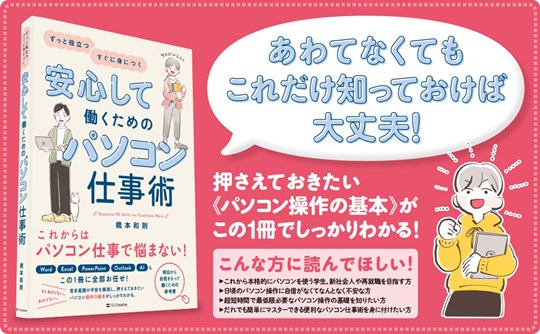

 [早くも増刷決定!!]
[早くも増刷決定!!]







![[完全改定版]Windows 10上級リファレンス v2](https://hjsk.jp/00books/110/syouei-win10-jrv2-z.jpg)